其实很简单,无权限,那么大家就获得权限,该文件夹所有者隶属于系统内部帐户(非管理员帐户),大家只要更改为现在登录的账户所有就可以了,
操作步骤:
首先要显示隐藏和取消系统文件保护
1、右键打开 windowsApps文件夹,选中属性;
2、在属性窗口中,切换到“安全“,然后打开”高级“按钮;
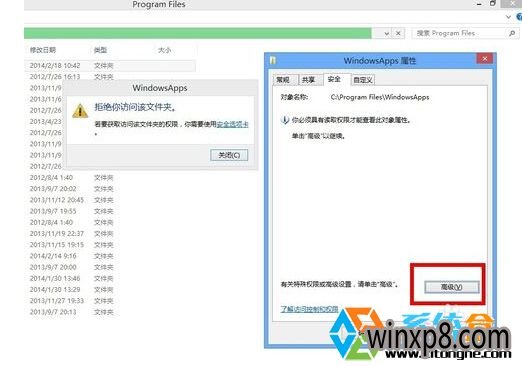
3、在windowsApps的高级安全设置中,在所有者中,单击更改;
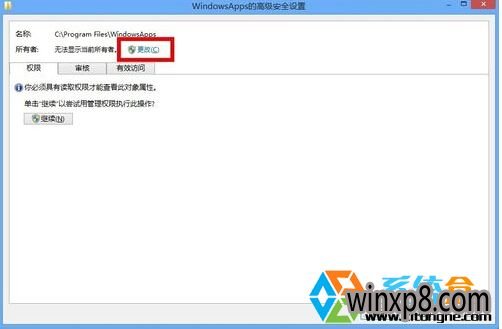
4、当出现选中网友和组后,再点“高级”;
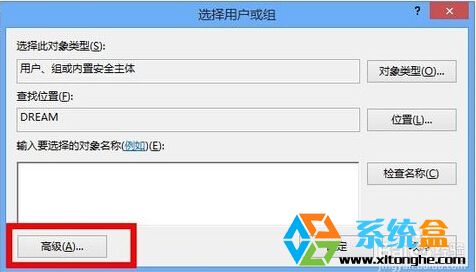
5、在选中网友或组中,单击立即查找,查找网友;找到当前计算机的网友,选择后,单击确定(如当前登录的为 Lenovo 那么就选lenovo 如果是Administrator 那就选这个),选好了后点确定,然后继续确定;
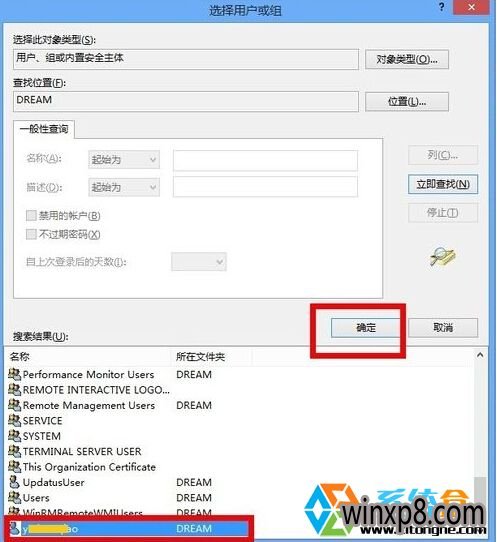
6、更改完成后,应用保存,这时系统会自动应用到子文件夹,接着返回到文件夹属性的“安全”界面,选中刚才更换的网友名,打开“编辑”;
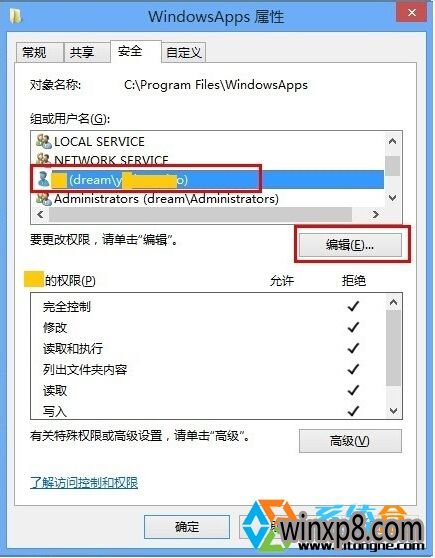
7、将该帐户的权限设置为“完全控制”,然后确定www.xp002.com/windows10/!
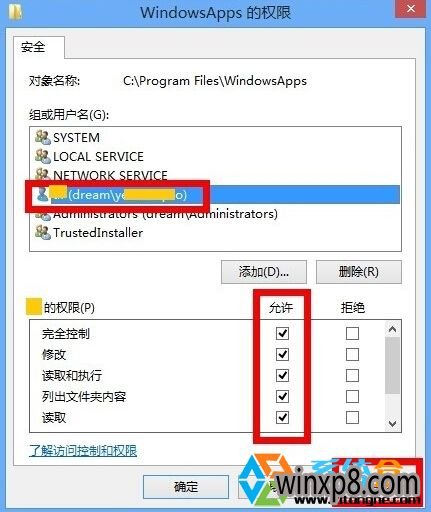
8、到这里,设置就全部完成了,大家再双击发现windowsApps文件夹已经可以点击了,点击属性也可以看到该文件夹的大小了!
win10系统windows Apps文件夹和查看属性的办法到这里就写完了,其实win10系统中还有许多类似的文件夹,如果没有法点击的话也可以使用上面的方哦。
分享到:
